前回は、オンライン対応サンドボックスゲーム「TERAVIT(テラビット)」で販売できるアバターを、無料のボクセルエディタ―「MagicaVoxel」で表情差分も含めて全て作成し、 TERAVIT(テラビット)で読み込んで、各アクションのアニメーションに問題がないことを確認しました。
前回の記事:MagicaVoxelで作ったアバターをTERAVITで販売しよう2/3 | Compota-Soft-Press
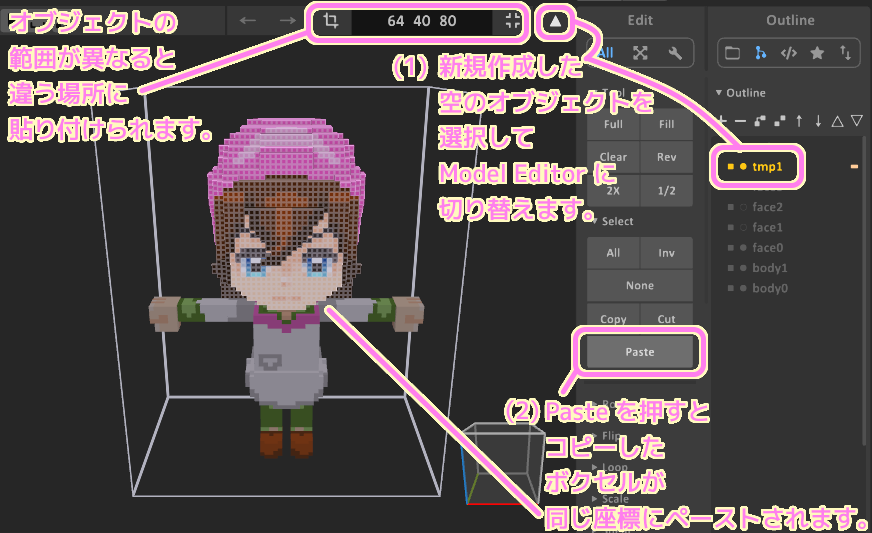
今回は、ついに完成したアバターを TERAVIT(テラビット)ゲーム内で販売する手順を紹介します。
※ MagicaVoxel のバージョンは 0.99.6 です。TERAVIT(テラビット) のバージョンは 001.08 です。
作ったアバターを TERAVIT(テラビット)で販売しよう
TERAVIT(テラビット) では自身でデザインしたオリジナルアバターや、ゲーム内アイテムを販売してポイントを得て、それを現金に換えることができます。
オリジナルアバターが完成したら、TERAVIT(テラビット)を起動してコミュニティマーケットに並べて販売してみましょう!

アバター(vox)の読み込み
以前にアバターの動作確認でも紹介した手順で、MagicaVoxel で作成した TERAVIT(テラビット)用アバターを読み込みます。
参照:TERAVITアバターの手腕足の認識範囲のテスト2/2 | Compota-Soft-Press
TERAVIT(テラビット) を起動して、サインイン直後の初期画面で、左中央のキャラクター画像のボタンを押します。

キャラクターページの左下の「.vox 読み込み」を選択します。
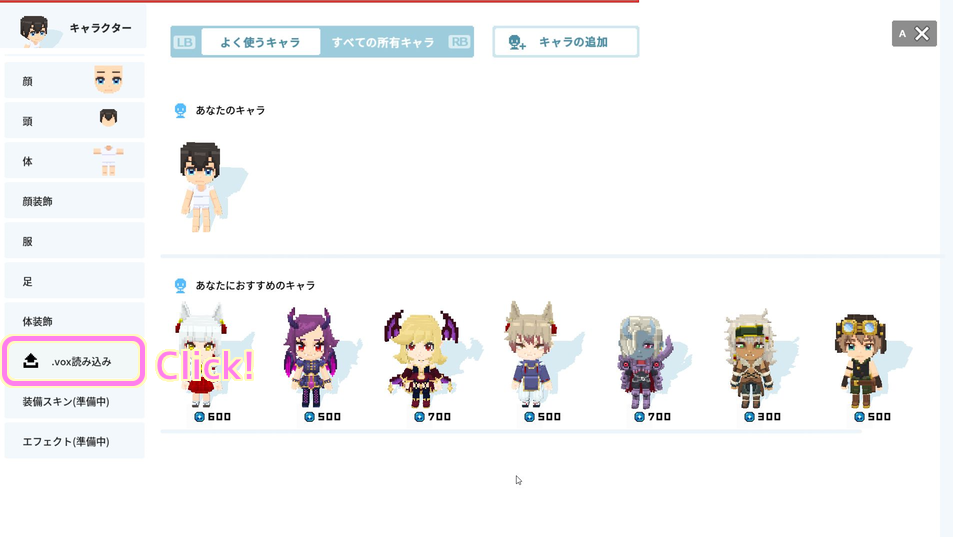
新規の素体に切り替えてテストする
すでに設定したキャラクターの顔・頭・体などの組み合わせ・カラーリングは、.vox ファイルを選択してそのアバターに変えた後、.vox ファイルを解除すると、デフォルトの組み合わせとカラーリングに戻されてしまいます。
せっかくアバターを設定しているキャラクターの見た目が初期値に戻るのを避けるために、もう一つ別のキャラクターを「あなたのキャラ」リストに追加して、そちらに切り替えた後 vox ファイルを適用することができます。
新しい素体を追加するには、キャラクターページの「あなたのキャラ」の右上の「キャラの追加」ボタンを押します。
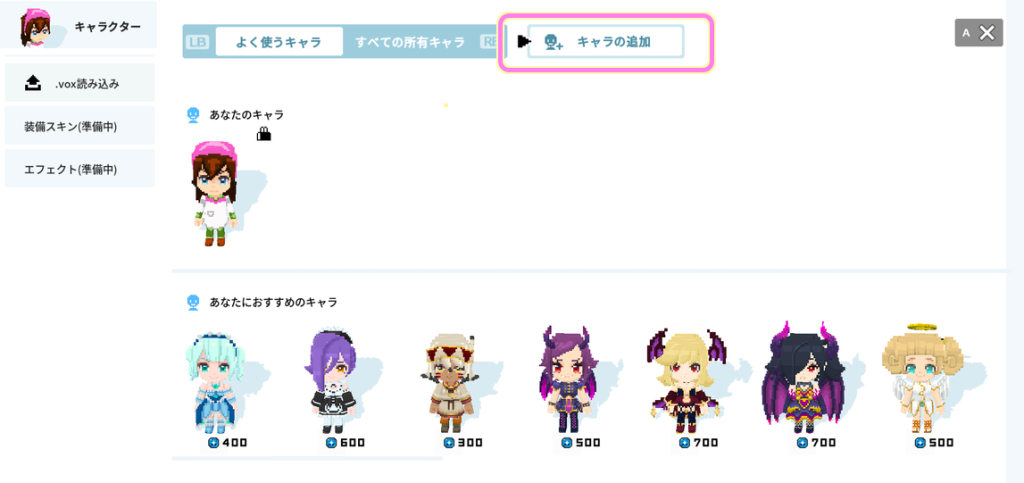
「素体のキャラクターを追加します。」とメッセージが表示されたダイアログで「決定」ボタンを押します。
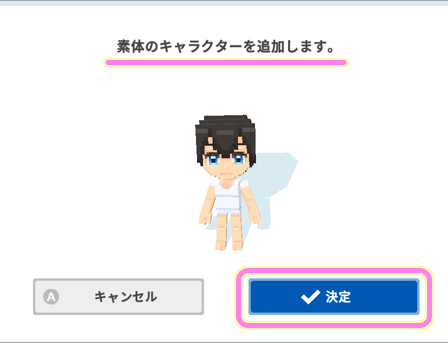
「あなたのキャラ」リストに素体のキャラクターが追加されるので、それを選択しましょう。
「キャラクターの選択」ダイアログで「選択する」ボタンを押すと、扱うキャラクターが新規追加した素体のキャラクターに切り替わります。
※別のキャラクターに切り替えるときも同様の手順です。
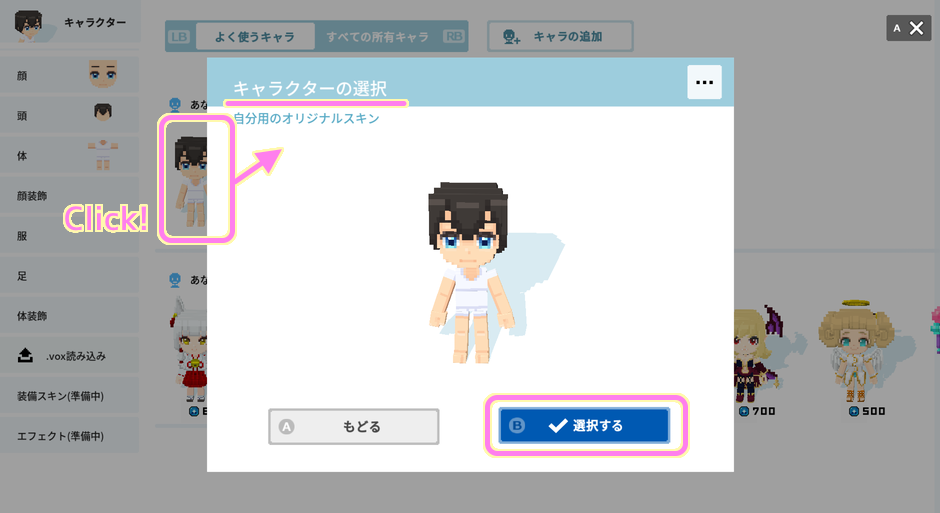
vox ファイルをキャラクターの見た目に適用する
右中央の「.vox ファイルを選択」ボタンを押します。
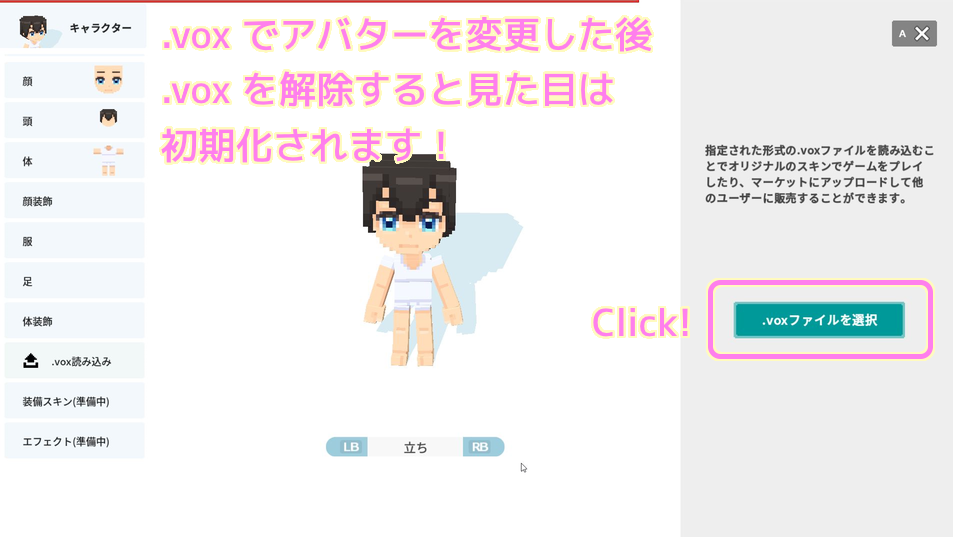
ファイル選択ダイアログが表示されるので、販売したいアバターの vox ファイルを選択します。
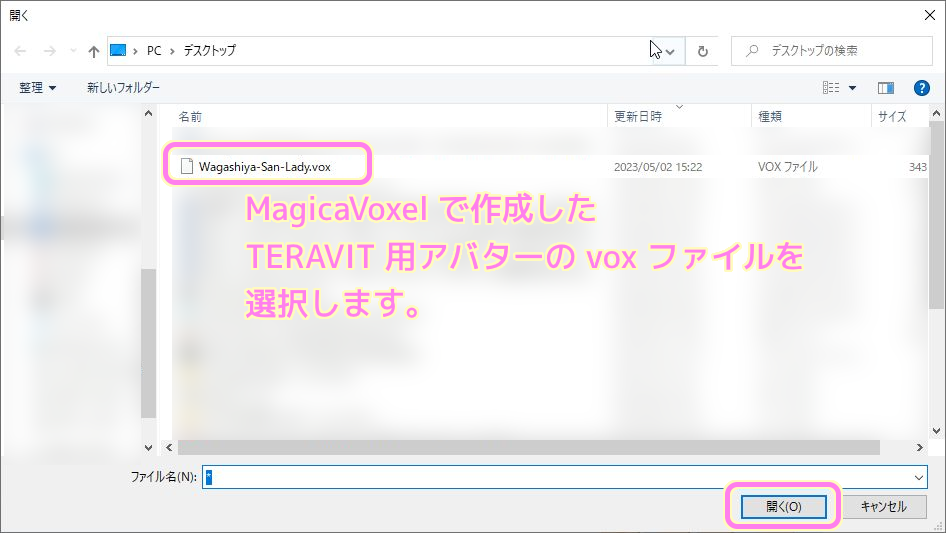
vox ファイルの読み込みに成功すると、キャラクターの外観が vox ファイルのアバターに変更されます。
マーケットにアップロードする前に、各アクションをいろいろな視点で確認しましょう。
アクションは下中央の左右のボタンで切り替えられます。
視点はキャラクターをホールド&ドラッグすると向きを変えられます。
問題がなければ右中央の「マーケットにアップロード」ボタンを押しましょう。
※このあと設定をしてからアップロードされるので、この時点ではアップロードされません。
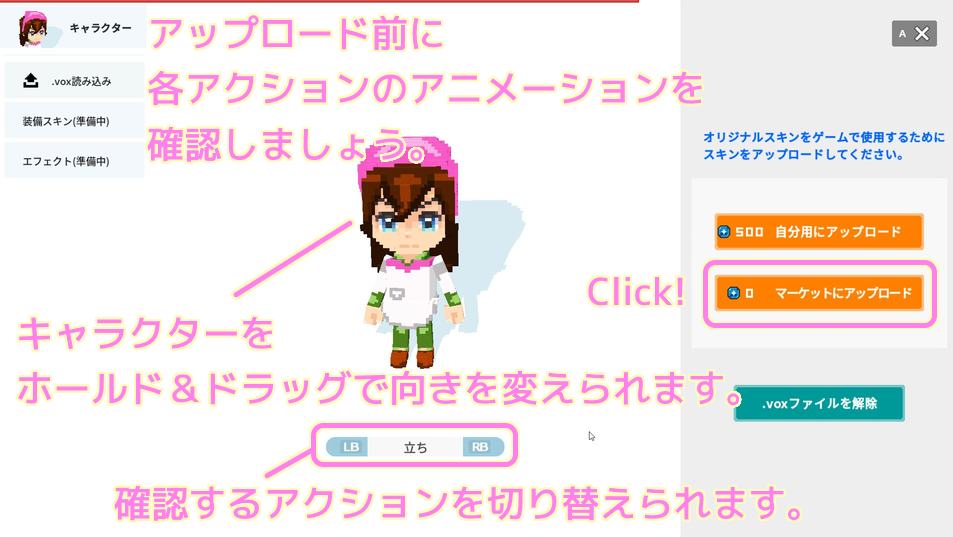
アバターの販売価格とタグの設定とアップロード
アバターを販売しているマーケットにアップロードする前に、販売価格と検索タグを設定します。
販売価格は右上の数値を左右に表示されるボタンで増減します。
300 ジュエル (課金などで得られるゲーム内通貨) が最低価格になっており、1000 ジュエルまで段階的に販売価格を選択できます。

検索タグは、アバターを求める人が探しやすくするための機能です。
アバターに合った、検索されやすいタグを設定しましょう。
検索タグの隣の「+」ボタンを押すと、おすすめのタグの一覧が表示されます。
追加したいタグを1つ選んで「選択」ボタンを押しましょう。
※その動作を繰り返すことで複数のタグを追加できます。

選択した検索タグが検索タグの下の空欄に追加されました。
再び「+」ボタンを押して選択することで別の検索タグも追加できます。
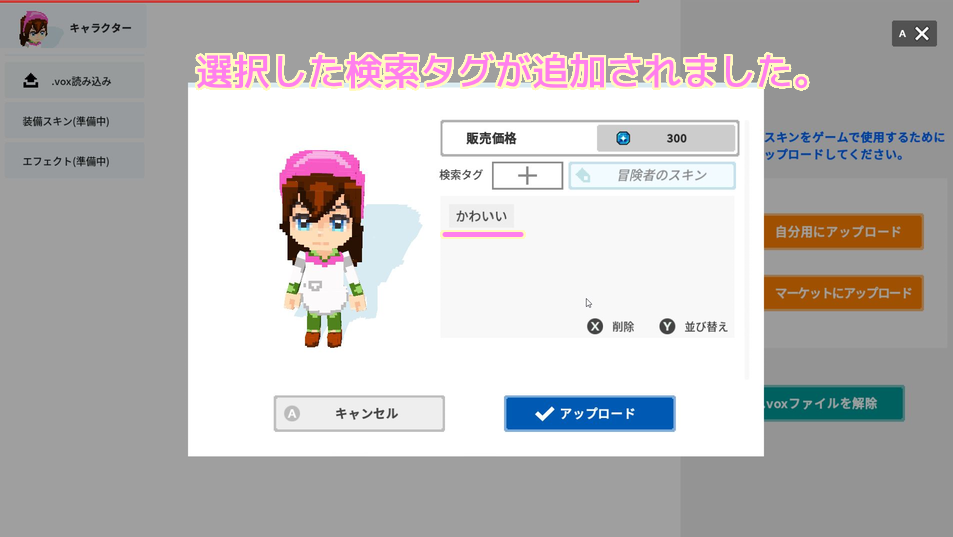
選択肢にない検索タグを設定したい場合は、「+」ボタンの右隣りのテキストボックスに、設定したい検索タグの文字列を入力して Enter キーを押すことで追加できます。
販売価格と検索タグを設定したら、いよいよマーケットにオリジナルアバターをアップロード(出品)できます。
問題がなければ「アップロード」ボタンを押しましょう。

アバターをマーケットで確認
「アップロードに成功しました。」というダイアログが表示されたら、出品完了です。
自身のオリジナルアバターがどのように陳列されているか、マーケットで確認してみましょう。
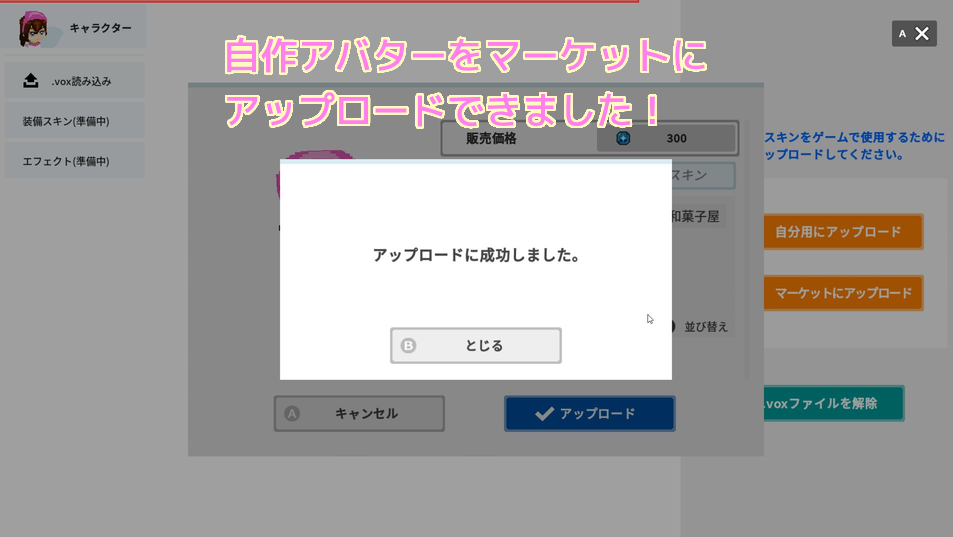
アバターが多数販売されているマーケットのページを表示するには、右上の「×」ボタンを数回押して初期画面に戻りましょう。

初期画面に戻ったら、キャラクター画像のボタンの下にある「バッグ」のボタンを押してマーケットに移動します。
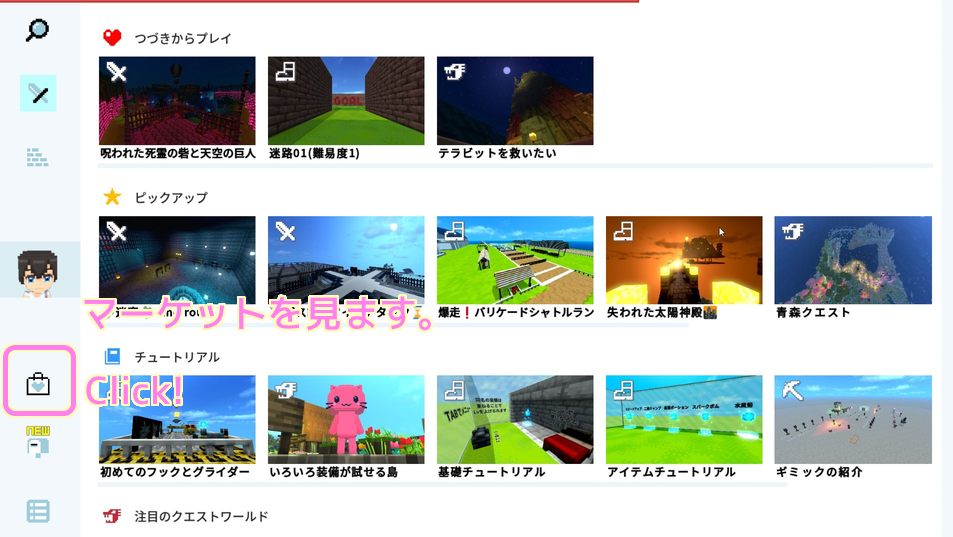
マーケットには「オフィシャル」と「コミュニティ」の 2 種類があり、プレイヤーが作成・販売しているアバターは「コミュニティマーケット」で見ることが出来ます。
マーケットの切り替えは左中央の 2 つのアイコンを選択することで行えます。
コミュニティマーケットを見たい場合は 2 つのアイコンの上側の「水色のバッグ」のボタンを選択しましょう。
設定した検索タグごとにリストアップされていて、さきほどマーケットにアップロードした筆者のオリジナルアバターも陳列されています。
価格が表示されていないのは、おそらく、自身が販売しているアバターは、購入しなくても所有していることになっているからだと思います。

販売中の自身のアバターの販売価格や検索タグの変更方法
販売している途中で、販売価格や検索タグを変更したい場合は、初期画面の左中央のキャラクター画像のボタンを押して、キャラクターページを開きましょう。
「あなたのキャラ」のところの、変更したい販売中のアバターを選択します。
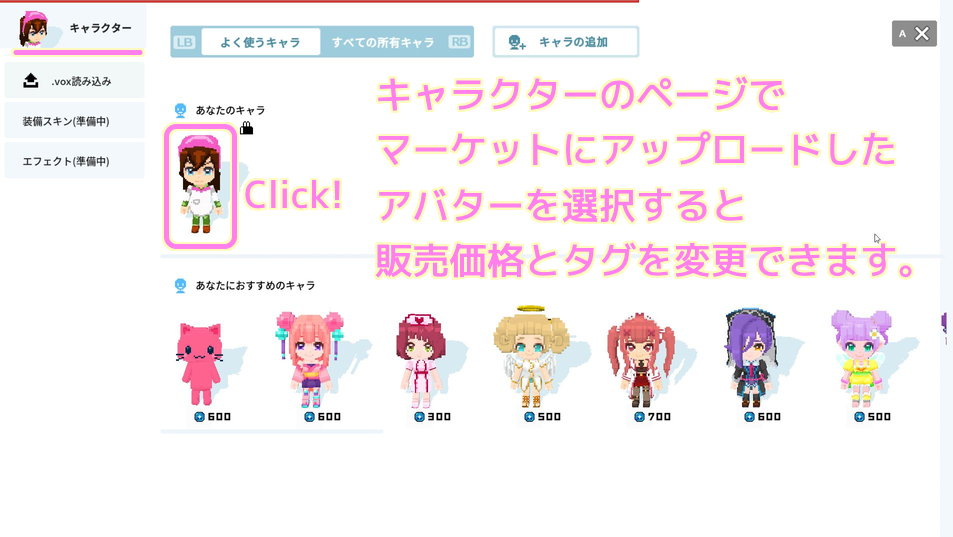
右上の「…」ボタンを押すとキャラの削除が行えます。
ダイアログ右上では、「いいね」の数や人気度などを確認できます。
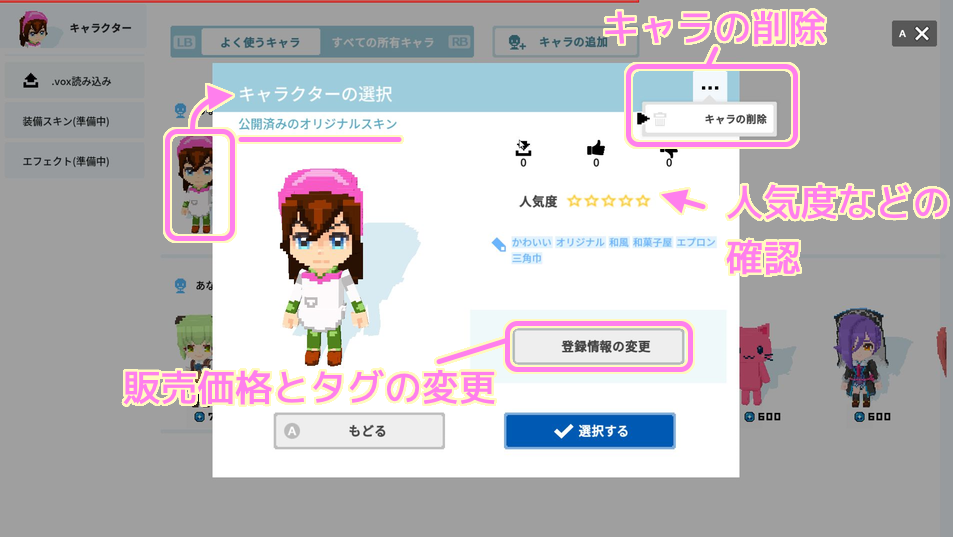
販売価格や検索タグを変更したい場合は「登録情報の変更」ボタンを押すと、先ほどと同じ販売価格と検索タグを設定するダイアログが表示されます。
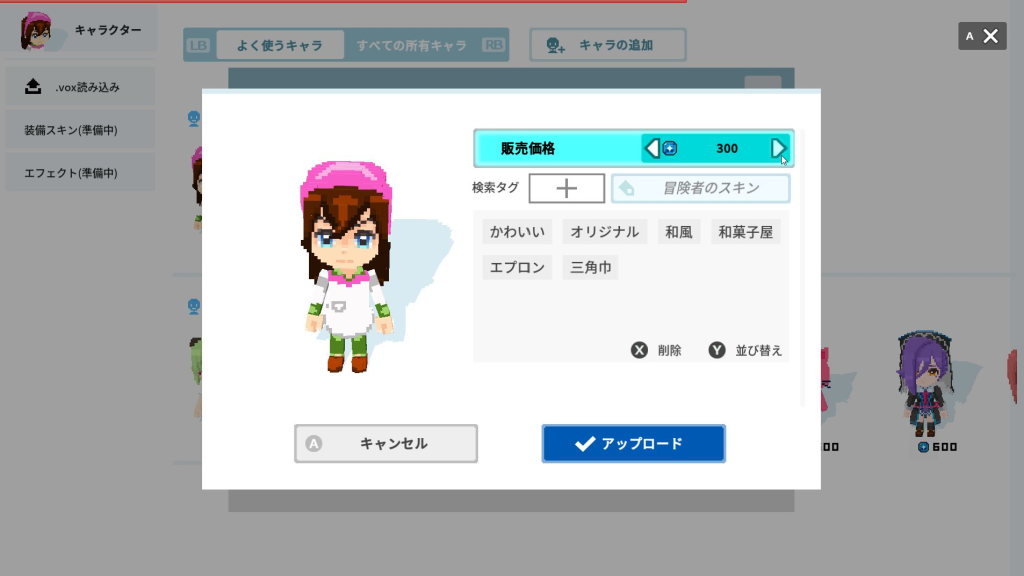
オリジナルアバターでいろんなワールドを冒険しよう!
自身で販売したオリジナルアバターは、購入しなくても使用できるので、さっそく新しいオリジナルアバターの姿で様々なワールドを冒険してみましょう!
ちょっと気になるワールドを初期画面のワールドリストから選び、その後のワールド紹介ページで「すぐにプレイ」ボタンを押します。
#筆者が原案を担当した公式のワールドです。みんな遊んでくれてありがとう!いいねも嬉しい!
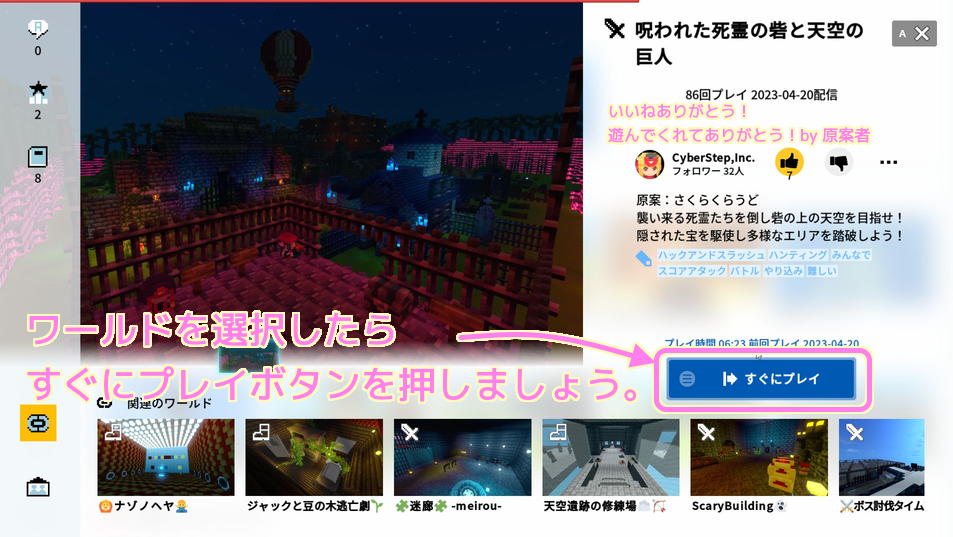
ワールドに入れば、先ほど自身で作ってマーケットに出品したオリジナルアバターが待っています!
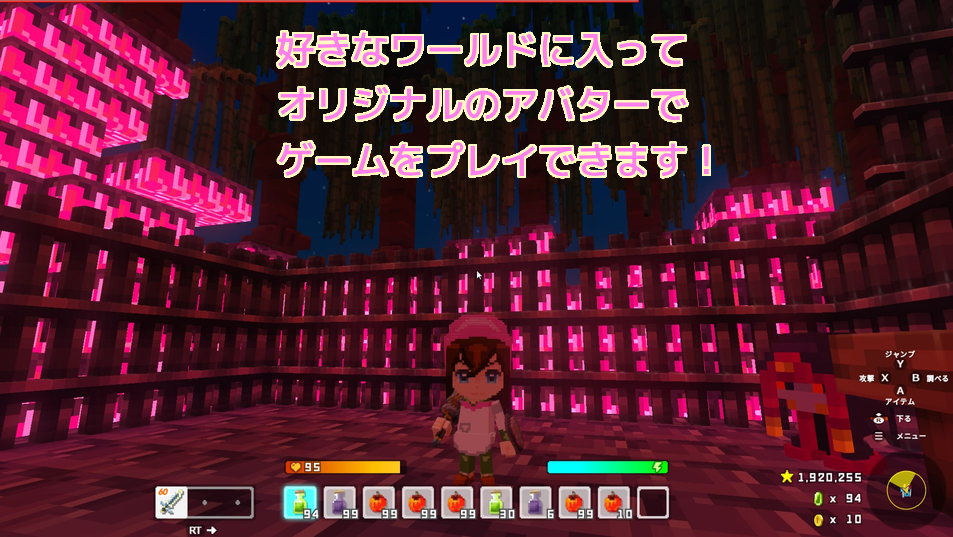
好きなアバターで、好きなワールドをたくさん冒険しましょう!

まとめ
今回は、無料のボクセルエディタ―「MagicaVoxel」を使って作成したオリジナルのアバターを、オンライン対応のみんなで作るサンドボックスゲーム「TERAVIT(テラビット)」のマーケットにアップロードして販売する手順を紹介しました。
出品したオリジナルアバターは、出品者は無料で着替えることができ、お気に入りのアバターでたくさんのワールドのゲームをプレイできます。
筆者が感じたTERAVIT(テラビット)の魅力
TERAVIT(テラビット)は、ワールド内で楽しめるゲームを作ることと、そのワールドを公開してみんなでマルチプレイで楽しむことがスムーズに行える点が素晴らしいです。
さらに今回紹介したように、アバターもみんなで新たに作成でき、販売(現金にも換えられます)したり、気に入ったアバターを購入して、オリジナルのキャラクターでさまざまな冒険を楽しむことが出来ます。
先月リリースされたばかりの「TERAVIT(テラビット)」は新しい方向性を持った、みんなで作ってみんなで楽しめる素晴らしいサンドボックスゲームです。
ちょっとでも興味がわいたらダウンロードしてプレイしてみてください!
参照:TERAVITリリース!インストールからゲームプレイまで一挙紹介 | Compota-Soft-Press
参照サイト Thank You!
- TERAVIT(テラビット)
- みせる! | TERAVIT(テラビット) ←アバターの販売などについて書かれています。
- MagicaVoxel
記事一覧 → Compota-Soft-Press


コメント